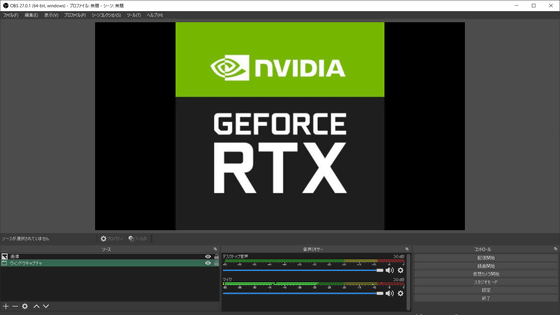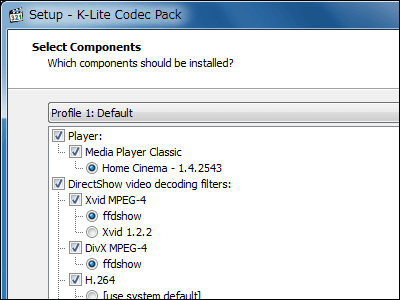Elgato「Wave Link」に強力なノイズ除去フィルター「NVIDIA Broadcast Noise Removal by Elgato」を入れてみた
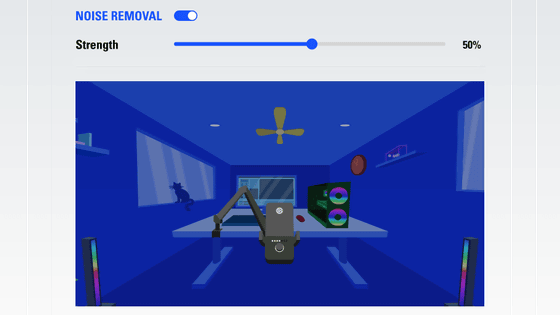
Elgatoのマイク「Wave:3」はデフォルトでClipguardという技術を搭載しており、リアルタイムに音声を分析して、破裂音や叫び声でオーディオがピークになることを回避してレベル調整してくれます。さらに、連携するソフト「Wave Link」を使うと、各入力チャンネルに対して個別にフィルターをかけることができるので、表現の可能性が大きく広がります。
その中のフィルターの1つ、「NVIDIA Broadcast Noise Removal by Elgato」は、NVIDIAのグラフィックボードを搭載したPCとの接続が必要ですが、使えば強力なノイズ除去ができるということなので、実際に試してみました。
Wave:3 | elgato.com
https://www.elgato.com/ja/wave-3
そもそもWave:3がどんなマイクなのか、どんなアクセサリーがあるのかというのは以下の記事にまとまっています。破裂音防止のための外付けフィルター・Pop Filterもあります。
Elgatoのプレミアムマイク「Wave:3」にホワイトモデルが登場したのでアクセサリー各種を取り付けてみた - GIGAZINE

Wave:3は汎用ドライバーで使えるので、USBケーブルでPCと接続すればただちに使用可能。本体機能だけでも、おしゃべり配信やリモート会議は軽くこなせます。
ElgatoのUSBコンデンサーマイク「Wave:3」ホワイトモデルの本体だけでも使える各種機能レビュー - GIGAZINE

別途、PCに「Wave Link」というミキサーソフトウェアを入れると、できることが広がります。
ElgatoのUSBコンデンサーマイク「Wave:3」の機能を引き出すミキサーソフト「Wave Link」使用レビュー - GIGAZINE
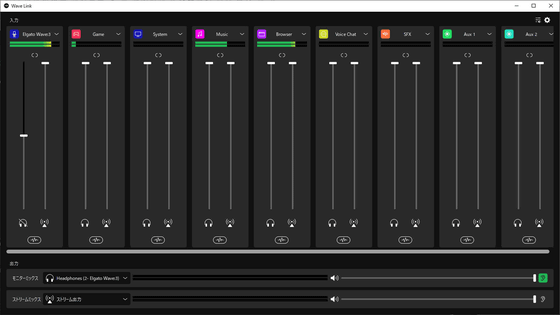
今回の「NVIDIA Broadcast Noise Removal by Elgato」はWave Linkをインストールしていることが前提です。以下の公式ダウンロードページからWave Linkをダウンロードし、前の記事を参考にしてインストールを行ってください。
Downloads | elgato.com
https://www.elgato.com/ja/downloads
「NVIDIA Broadcast Noise Removal by Elgato」も同じページからダウンロードできます。Wave Linkの隣に表示されている「NVIDIA NOISE REMOVAL」の項目の下部にある「ダウンロード」をクリック。
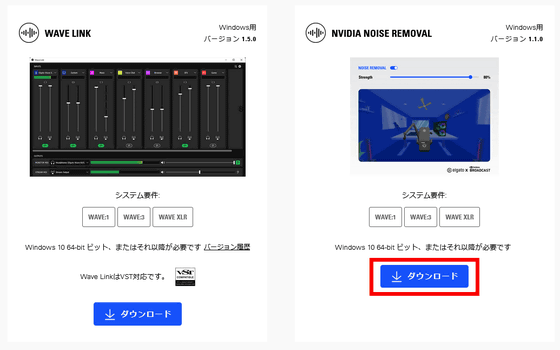
「今は結構です」をクリック。

すると「ダウンロードありがとうございます!」というメッセージが表示され、バックグラウンドでインストーラーのダウンロードが行われます。
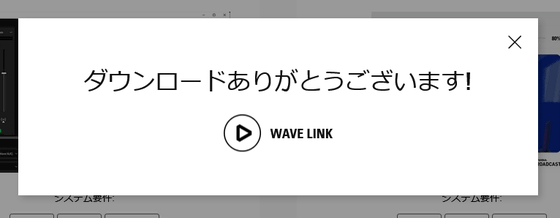
記事作成時点では「SetupElgatoEffects_1.1.0.69.msi」というファイル名でした。このインストーラーを起動。

「I accept the term of the Lisence Agreement」にチェックを入れ「Install」をクリック。

「Finish」をクリック。

PCにWave:3を接続した状態でWave Linkを起動し、ノイズ除去を行いたいチャンネルの下部にある波線のアイコンをクリック。「オーディオエフェクト」ダイアログが開くので右上の「+」アイコンをクリックし、「NVIDIA Broadcast Noise Removal by Elgato」をクリックします。なお、NVIDIAのグラフィックボードを搭載していないPCにインストールを行った場合、特にエラー表示は出ませんが、この一覧にNoise Removalが表示されないので適用することができません。

「NVIDIA Broadcast Noise Removal by Elgato」が別ウィンドウで開きます。ただし、SDKが入っていないとこのようなメッセージが表示されて使えないので、「Download SDK」をクリックしてSDKのダウンロードとインストールが必要です。Wave Linkはいったん閉じます。

ダウンロードページはここ。
NVIDIA Broadcast ダウンロード リソース - NVIDIA
https://www.nvidia.com/ja-jp/geforce/broadcasting/broadcast-sdk/resources/
左列の「オーディオエフェクト」の下にある「ダウンロード」をクリックします。2つあるうち、上がRTX30シリーズ向け、下がRTX20シリーズ向けです。

ダウンロードしたファイルは記事作成時点では「nvidia_afx_sdk_win_v1.1.0.5_ampere.exe」でした。このファイルを実行。
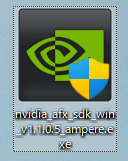
インストーラーが起動しました。「同意して続行する」をクリック。

自動的にインストールが行われるので「閉じる」をクリック。
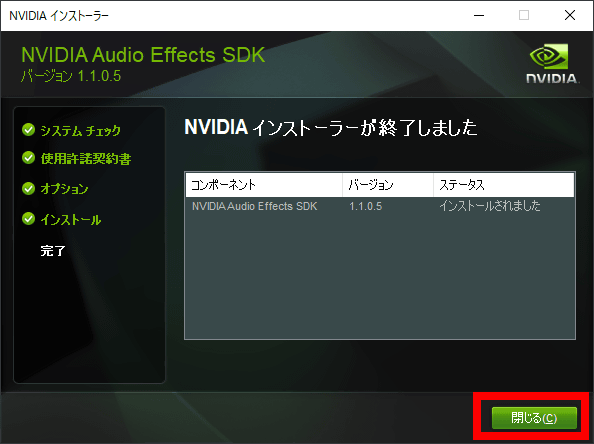
Wave Linkを再び起動すると、今度は「NVIDIA Broadcast Noise Removal by Elgato」が使えるようになっています。上のトグルスイッチでオンオフを、下のスライダーでノイズ除去の強弱を操作します。

「NVIDIA Broadcast Noise Removal by Elgato」はWave Linkのフィルターとして使えるので、Wave:3経由でしゃべっている声だけではなく、ゲームの音や素材音楽などにもかけることが可能です。
実際にWave:3で試してみたところ、基本のノイズ抑制力が強くて「NVIDIA Broadcast Noise Removal by Elgato」による影響があまり出なかったため、はっきりと違いが出た動画再生の様子をまとめてました。
サンプルとして用いたのは「「鬼滅の刃」竈門炭治郎&我妻善逸&嘴平伊之助による眉山ロープウェイガイドアナウンス@チャレンジ!マチ★アソビ vol.3」。ロープウェイのゴンドラの中に流れているアナウンス音声を外の風景とともに撮影・録音した映像です。アナウンスに重なるようにロープウェイの「ゴウンゴウン……」という動作音がしているほか、窓が開いているため、風切り音も聞こえてきます。
実際にノイズ除去を0%、75%、90%、100%でかけてみたものを連結した動画が以下です。どんどんアナウンス以外のノイズが抑えられていき、100%になると発車ベルの音すらも消えています。
Elgato「WaveLink」と「NVIDIA Noise Removal」を組み合わせたノイズ除去の力を確認してみた - YouTube
他にもいろいろなシチュエーションで試してみましたが、モーター音などの定期的に響く音の除去は非常に得意としていて、人間の声をクリアに残してくれます。
ただ、100%まで上げてしまうと、人間の声も一部削れてしまっているように思える時があったので、ノイズが邪魔にならない程度まで除去できたところに設定するのがよさそうです。
・関連記事
ライブ配信ソフト「OBS Studio」でNVIDIAのノイズ除去フィルタが利用可能に、実際に使ってみるとこんな感じ - GIGAZINE
Elgatoのプレミアムマイク「Wave:3」にホワイトモデルが登場したのでアクセサリー各種を取り付けてみた - GIGAZINE
ElgatoのUSBコンデンサーマイク「Wave:3」ホワイトモデルの本体だけでも使える各種機能レビュー - GIGAZINE
ElgatoのUSBコンデンサーマイク「Wave:3」の機能を引き出すミキサーソフト「Wave Link」使用レビュー - GIGAZINE
・関連コンテンツ